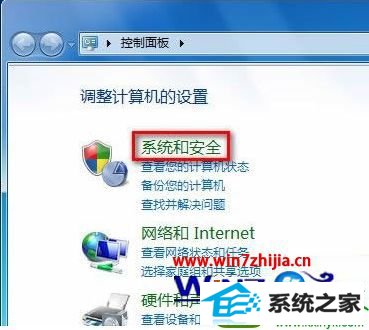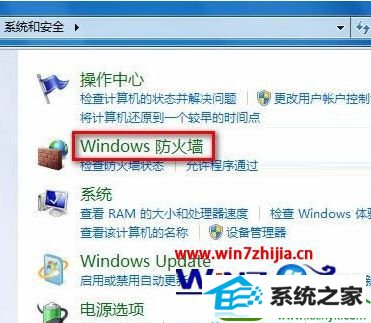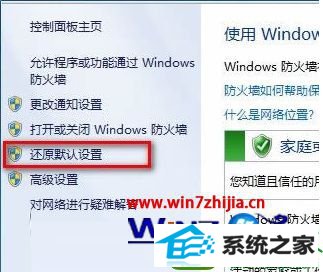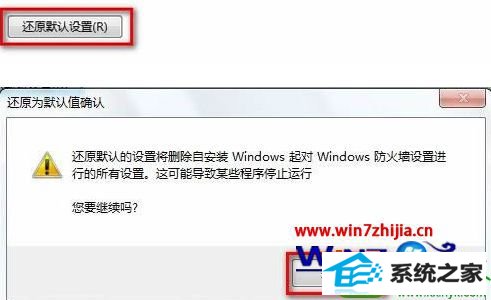win10系统是很多电脑用户首选的装机系统,然而有不少用户在使用过程中可能会碰到win10系统还原防火墙到默认初始设置的情况。大部分用户电脑技术都是菜鸟水平,面对win10系统还原防火墙到默认初始设置的问题,无法自行解决。不少用户都来咨询小编win10系统还原防火墙到默认初始设置要怎么处理?其实可以根据以下步骤1、点击开始菜单中的控制面板选项,然后在控制面板中点击“系统和安全”项; 2、在系统和安全界面下,找到并点击“windows防火墙”项;这样的方式进行电脑操作,就可以搞定了。下面就和小编一起看看解决win10系统还原防火墙到默认初始设置问题详细的操作步骤:
1、点击开始菜单中的控制面板选项,然后在控制面板中点击“系统和安全”项;
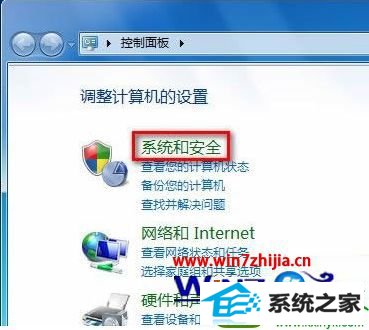
2、在系统和安全界面下,找到并点击“windows防火墙”项;
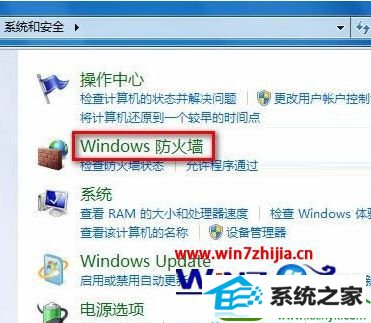
3、然后再弹出来的界面中,点击窗口左侧的“还原默认设置”;
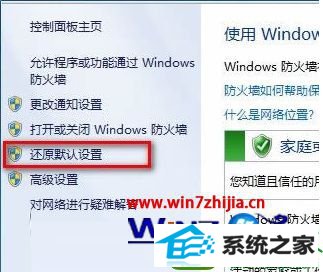
4、然后会弹出一个警告窗口,点击“是”按钮即可。
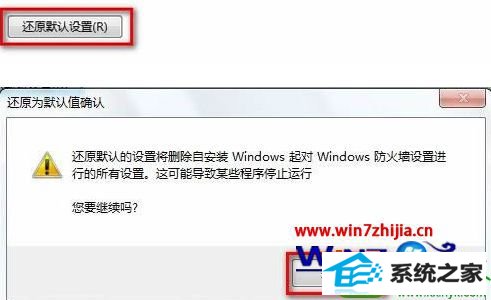
关于win10系统还原防火墙到默认初始设置的方法就跟大家分享到这里了,如果你也想将防火墙恢复到初始化状态的话就可以根据上面的方法进行操作了。